Ten nowy wirtualny gest ocali życie podczas dużych spotkań
Aplikacje takie jak Google Meet sprawiają, że organizowanie dużych spotkań wideo jest niezwykle łatwe. Nawet mając darmowe, osobiste konto, możesz spotkać się nawet z 100 uczestnikami. A w przypadku osób z kontami G Suite liczba ta jest jeszcze wyższa: na jednym spotkaniu możesz wziąć 250 uczestników.
To oczywiście błogosławieństwo móc organizować duże zebrania w bezpiecznym domu. Ale prawdą jest również, że obsługa dużych wirtualnych spotkań może szybko stać się bólem głowy. Albo ludzie przerywają sobie nawzajem, aby przekazać swój punkt widzenia lub zadać pytania. Albo w końcu nigdy nie wyjaśniają swoich wątpliwości, ponieważ nie chcą przeszkadzać innym. Sytuacja jest kompletnie uciążliwa.
Ale proste nowe narzędzie w Google Meet znacznie ułatwi poruszanie się w tej sytuacji. Google właśnie wprowadził funkcję „Podnieś rękę” w Meet.
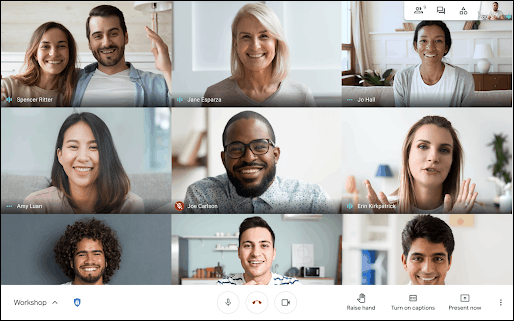
Aby podnieść rękę na spotkaniu w Google Meet, po prostu przejdź do paska narzędzi spotkania i kliknij przycisk „Podnieś rękę”.
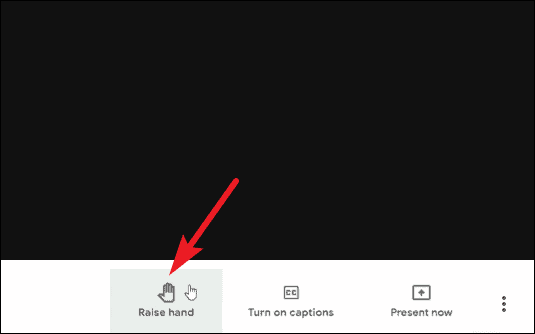
Przycisk Podnieś rękę zostanie zastąpiony przyciskiem Opuść rękę, gdy tylko go klikniesz. Kliknij go, aby opuścić rękę po wypowiedzeniu swojego kawałka.
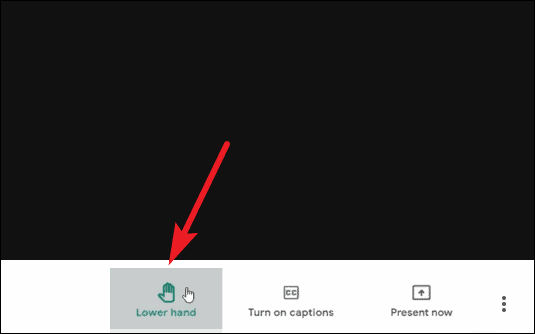
Moderator spotkania będzie mógł zobaczyć, że podniosłeś rękę. Na podglądzie wideo pojawi się podniesiona ręka. Otrzymają również powiadomienie na ekranie, gdy ktoś podniesie rękę.
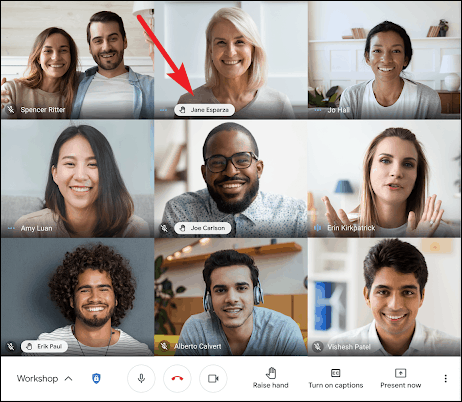
Jeśli gospodarz prezentuje swój ekran i ma otwartą inną kartę, będzie wiedział, że ktoś podniósł rękę z dźwięku powiadomienia. Gospodarz spotkania będzie miał również możliwość opuszczenia ręki w dowolnym momencie z panelu uczestnika.
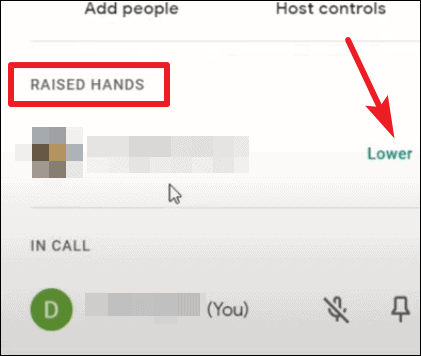
Prowadzący spotkanie zobaczy również wszystkie podniesione ręce w kolejności, w jakiej zostały uniesione w panelu uczestników, aby mogli sprawiedliwie odpowiedzieć na pytania.
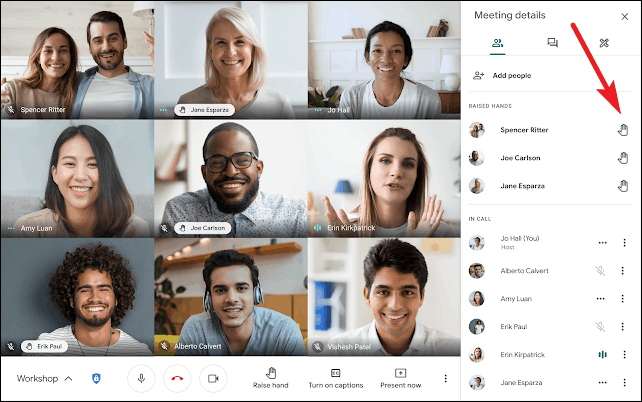
Gospodarz będzie miał również opcję „Opuść wszystkie ręce” w swoim panelu uczestników, która pozwoli mu poradzić sobie ze wszystkimi uniesionymi rękami jednym szybkim ruchem.
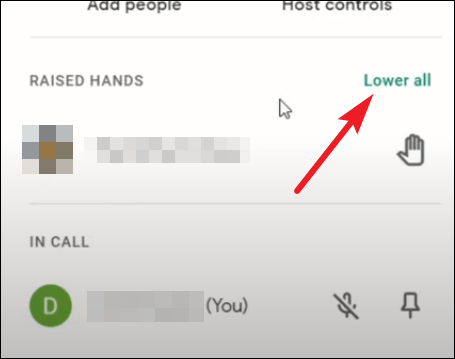
Funkcja Podnieś rękę właśnie się zaczęła i potrwa kilka dni (do 15), zanim dotrze do wszystkich kont. Jeśli więc jeszcze jej nie widzisz, poczekaj kilka dni, aż funkcja będzie ogólnie dostępna. Ta funkcja będzie domyślnie włączona, a administratorzy nie będą mieli nad nią kontroli.
Będzie dostępny tylko dla klientów Workspace Essentials, Business Standard, Business Plus, Enterprise Essentials, Enterprise Standard, Enterprise Plus oraz G Suite Business, Education, Enterprise for Education i Non-profit. Nie będzie dostępna dla klientów Workspace Business Starter, G Suite Basic ani użytkowników z osobistymi kontami Google. I nie ma jeszcze słowa, czy będzie dostępny dla tych użytkowników w przyszłości.
